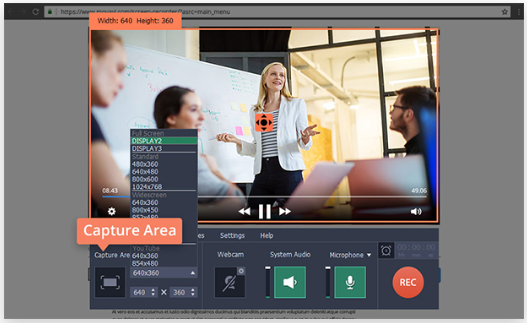So laden Sie Filme und Fernsehsendungen von Hulu herunter
Veröffentlicht: 2018-05-10
Streaming Media hat sich von einem Randplayer im Fernsehen und bei Filmen zu einer der dominierenden Kräfte in der Branche entwickelt. Jeder möchte Inhalte auf seinen Mobilgeräten, Smart-TVs und sogar auf seinen Computer-Desktops streamen. Die Leute sprechen oft davon, „das Kabel zu kürzen“, und beziehen sich auf die Beseitigung der Notwendigkeit, Kabelfernsehen für Unterhaltungszwecke zu haben. Verwenden Sie stattdessen verschiedene Online-Dienste wie Netflix, Hulu, Amazon Prime usw. als primäres Unterhaltungsmittel. Physische Medien sind tot, und alles ist im Internet. Nun, das ist die Vision, die viele Streaming-Unternehmen haben, und diese Vision ist zu einem großen Teil verwirklicht worden.
Medienunternehmen lieben es, die Bereitstellung von Filmen und Shows kontrollieren zu können, da sie dadurch weiterhin in der Lage sind, Gebühren für den Zugriff zu erheben. Vergessen wir nicht zu erwähnen, dass der Zugang zu einer so unglaublichen Menge an Filmen und Shows etwas wert ist. Netflix, Hulu oder Amazon jeden Monat ein paar Dollar oder so für den Zugriff auf große Bibliotheken mit Videoinhalten zu zahlen, ist überhaupt kein schlechtes Geschäft.
Die Verbraucher drängen jedoch auf diese All-Streaming-Vision der Zukunft zurück. Viele weisen auf Vorfälle hin, bei denen Medienunternehmen Material aus den Streaming-Diensten entfernt haben, und sogar auf Fälle, in denen sie bereits auf den Geräten der Menschen gespeicherte Inhalte entfernt haben. Unter sachkundigen Verbrauchern besteht ein wachsender Konsens darüber, dass Streaming zwar großartig ist, aber wenn Sie eine Show oder einen Film wirklich mögen, Sie Ihre eigene Kopie haben müssen und sich nicht auf einen Cloud-Server verlassen müssen, der sie für Sie aufbewahrt.
Wir möchten unsere Filme und Shows von Seiten wie Hulu herunterladen, damit wir nicht auf diese Dienste angewiesen sind, wenn wir einen Lieblingsfilm immer und immer wieder ansehen möchten. Eine eigene Kopie der Materialien schützt nicht nur davor, später gelöscht zu werden, wenn sich jemand über Rechte streitet, sondern hat auch praktische Vorteile. Mit Streaming können Sie Videos so ziemlich überall ansehen, aber nur solange Sie eine gute Internetverbindung haben.
Was ist, wenn Sie keine zuverlässige Internetverbindung mit hoher Bandbreite haben? Was ist, wenn Sie keine Daten mehr haben oder irgendwo ohne anständige Abdeckung? Was ist, wenn Sie ein paar Stunden in einem Flugzeug festsitzen, in dem keine WLAN-Dienste eingerichtet sind? Was ist, wenn Sie eine lange Reise unternehmen und Ihre Kinder unterhalten möchten, auch wenn unterwegs kein drahtloses Breitband verfügbar ist? Dann wäre es wirklich praktisch, Inhalte von Hulu herunterladen zu können, um sie lokal auf Ihrem eigenen Computer zu speichern.
In diesem Artikel zeige ich Ihnen verschiedene Möglichkeiten, lokale Kopien Ihrer Inhalte von Hulu herunterzuladen.
Die offizielle Methode
Schnelle Links
- Die offizielle Methode
- Gibt es eine Möglichkeit, Shows auf der Anzeigenstufe herunterzuladen?
- Ist es erlaubt? Ist es legal?
- QuickTime zum Aufzeichnen von Hulu-Shows
- Movavi Screen Recorder zum Aufnehmen von Filmen
- iTube Studio – Hulu-Downloader
- Weiterspielen
- Video Keeper zum Herunterladen von Filmen und Shows
- Stream-Transport
- AllMyTube zum Herunterladen von Filmen
Im Jahr 2018 versprach Hulu schließlich, dass Show- und Film-Downloads irgendwann in der Fernsehsaison 2018-2019 auf ihre Plattform kommen würden, aber als Mai 2019 herumrollte – die Zeit des Jahres, in der die meisten ausgestrahlten Shows ihre Staffelfinals ausstrahlen, bevor sie unterbrochen werden – offline Downloads waren nirgends zu finden. Das änderte sich alles im Oktober 2019, als Hulu endlich damit begann, Downloads für Kunden bereitzustellen, die auf iOS-Geräten zuschauen. Anders als bei Netflix oder Amazon Prime gibt es hier jedoch einen Haken: Sie müssen auf der werbefreien Stufe von 12,99 $ pro Monat sein, um die Funktion nutzen zu können. Hulu hatte ursprünglich erklärt, dass die Funktion den Benutzern beider Pläne zur Verfügung stehen würde, also ist es, wie Sie sich vorstellen können, ein bisschen enttäuschend zu sehen, dass es nicht zu dem Plan kommt, den die meisten Leute mit Hulu verwenden.
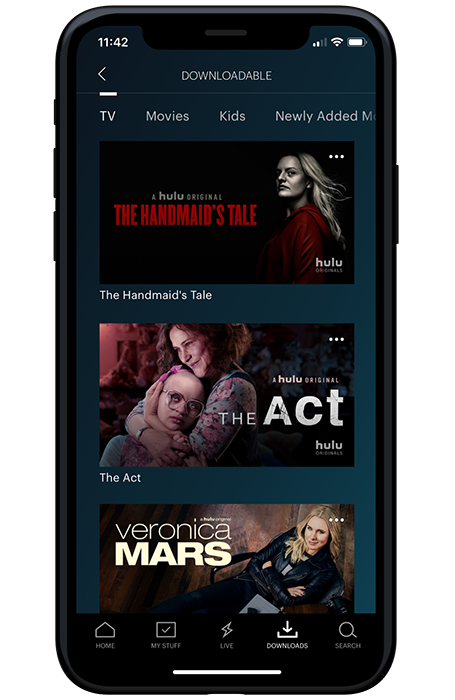
Wenn Sie jedoch einen werbefreien Plan mit Spotify haben und iOS-Geräte verwenden, sollten Sie in der Lage sein, Shows und Filme zu finden, die Sie auf Ihr Gerät herunterladen können. Navigieren Sie zur Suchleiste in Ihrer App und wählen Sie dann Herunterladbar aus dem Menü aus. Ähnlich wie Netflix ihre Plattform betreibt, behalten Filme ihre Download-Symbole direkt neben dem Film selbst, während Sie bei Fernsehsendungen aus einer Liste von Episoden in jeder Sendung auswählen können, die heruntergeladen werden können.
Nicht alles kann offiziell von Hulu heruntergeladen werden (alles hängt von der Lizenzierung ab) und es gibt noch mehr Einschränkungen als das, was wir von Netflix gesehen haben. Während alle Streaming-Dienste ihre Downloads temporär machen, treibt Hulu dies auf die Spitze. Sie können jeweils nur 25 Folgen oder Filme herunterladen, und das gilt für das gesamte Konto – nicht nur für ein einzelnes Profil. Ihre nicht angesehenen Inhalte können bis zu 30 Tage auf Ihrem Gerät verbleiben, aber sobald Sie anfangen, etwas anzusehen, wird es nach 48 Stunden von Ihrem Gerät entfernt, unabhängig davon, ob Sie es beendet haben oder nicht. Sie können den Download erneuern, wenn Sie feststellen, dass etwas auf Ihrem Telefon abgelaufen ist, aber wenn Sie vorhaben, mehrere Tage offline zu gehen, hilft Ihnen das nicht.
Gibt es eine Möglichkeit, Shows auf der Anzeigenstufe herunterzuladen?
Leider müssen Sie aufgrund der Beschränkungen von Hulu beim Herunterladen von Shows eine Problemumgehung finden, wenn Sie sich auf der werbefinanzierten Stufe von 5,99 $ befinden. Dazu gehören diejenigen, die Pläne haben, die bei Spotify oder bei Sprints Cross-Promotion mit Hulu enthalten sind. Hoffentlich kommt die versprochene Download-Fähigkeit in Zukunft für werbeunterstützte Konten, aber im Moment haben wir einige Problemumgehungen, die Sie in diesem Handbuch nachlesen können.
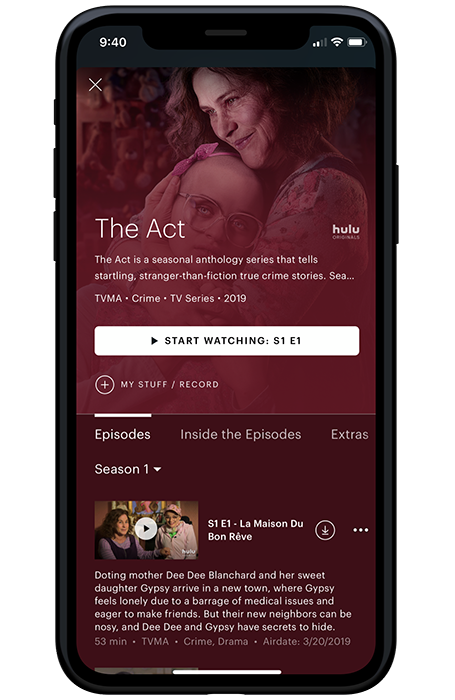
Ist es erlaubt? Ist es legal?
Viele Leute fragen, ob das Herunterladen von Inhalten von Hulu legal ist. Die Antwort ist „irgendwie“. Es gibt kein Strafgesetz, das das Speichern einer lokalen Kopie von gestreamten Inhalten verbietet. Auf der zivilen Seite gibt es jedoch Fragen der Eigentumsrechte, die offen gesagt unklar sind. Es stellt jedoch einen Verstoß gegen die Allgemeinen Geschäftsbedingungen von Hulu dar, Filme und Fernsehsendungen von Hulu herunterzuladen, selbst wenn Sie Abonnent sind. Die Position von Hulu ist, dass Sie alles sehen können, was Sie möchten, solange Sie es streamen.
Beachten Sie daher beim Lesen der folgenden Abschnitte, dass TechJunkie die Verwendung der besprochenen Technologien nicht befürwortet oder vorschlägt. Dieser Artikel dient nur zu Informationszwecken.
QuickTime zum Aufzeichnen von Hulu-Shows
Die schnellste und schmutzigste Methode zum Aufnehmen von Hulu-Shows ist die Verwendung von QuickTime als Bildschirmrekorder. Sie können kostenlos eine Version von QuickTime für Windows oder Mac herunterladen. Nachdem Sie es installiert und geöffnet haben, öffnen Sie Hulu in Ihrem Browser und spielen Sie die Sendung ab, die Sie aufnehmen möchten. Klicken Sie in QuickTime auf „Datei“ und dann auf „Neue Bildschirmaufnahme“. Wenn ein kleines Fenster erscheint, klicken Sie auf die Aufnahmeschaltfläche, um die Aufnahme zu starten.

Die obige Meldung wird angezeigt. Folgen Sie den Anweisungen und klicken Sie auf die Stopp-Schaltfläche, wenn die Wiedergabe des Videos beendet ist. Drücken Sie zum Speichern „Strg + S“ und benennen Sie die Datei.
Die Verwendung von QuickTime hat zwei Nachteile: Erstens benötigen Sie ein Mikrofon, um den Ton aufzunehmen, sodass Sie den Ton für das Video über Ihre Lautsprecher abspielen und ihn dann mit dem Mikrofon aufnehmen, sodass die Audiowiedergabequalität wahrscheinlich ist bestenfalls arm sein. Zweitens sind QuickTime-Dateien notorisch riesig, sodass Sie möglicherweise auf Probleme mit dem Speicher auf Ihrem Gerät stoßen.
Movavi Screen Recorder zum Aufnehmen von Filmen
Für ein robusteres Aufnahmeerlebnis können Sie ein Produkt wie den Movavi Screen Recorder verwenden (der auch für Mac erhältlich ist). Diese Software zeichnet wie QuickTime den Bildschirm auf, aber mit 60 Bildern pro Sekunde.
Es erfasst auch Audio direkt, ohne es über Ihre Lautsprecher wiedergeben und neu aufnehmen zu müssen. Es hat auch einen robusteren Funktionsumfang.
Die Verwendung von Movavi ist ganz einfach.
- Starten Sie den Hulu-Stream, den Sie herunterladen möchten, und drücken Sie auf Pause.
- Starten Sie Movavi. Sie können entweder manuell ein Rechteck um den Bildschirmbereich ziehen, den Sie aufzeichnen möchten, oder einen der integrierten „Rahmen“ verwenden, um ein bestimmtes Fenster zu erfassen.
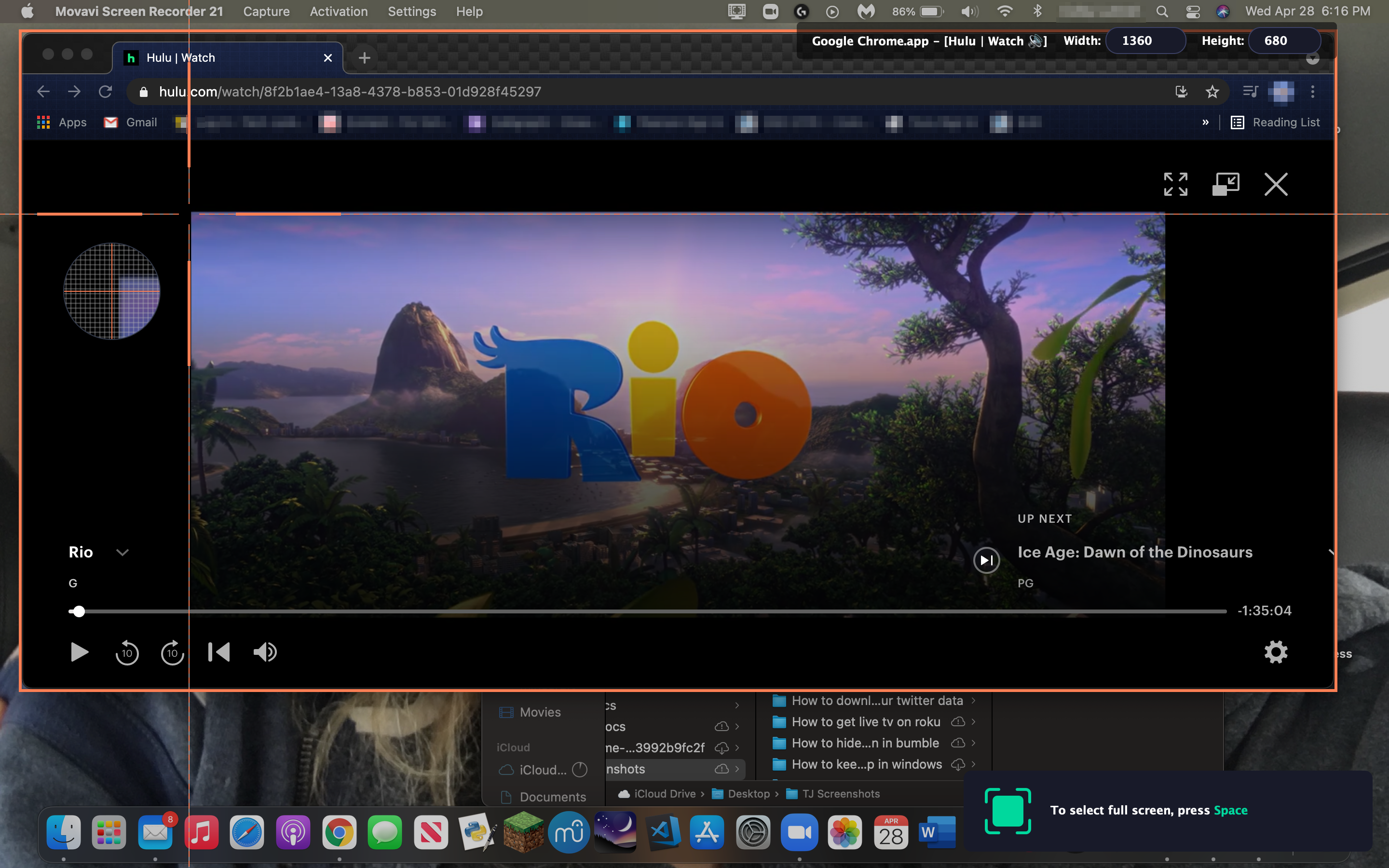
- Klicken Sie in Movavi auf die Schaltfläche Aufnahme.
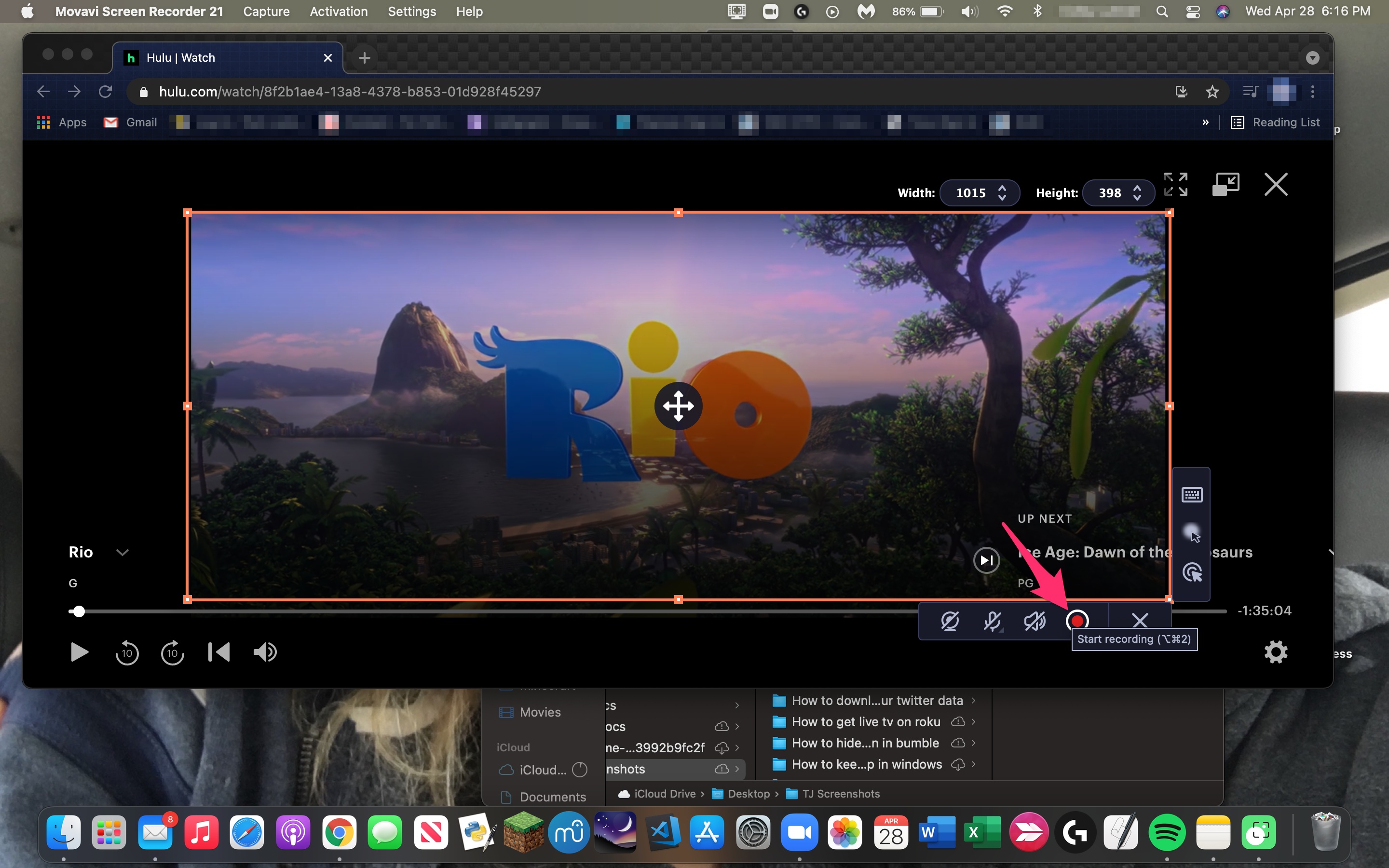
- Klicken Sie in Ihrem Hulu-Stream auf Play.
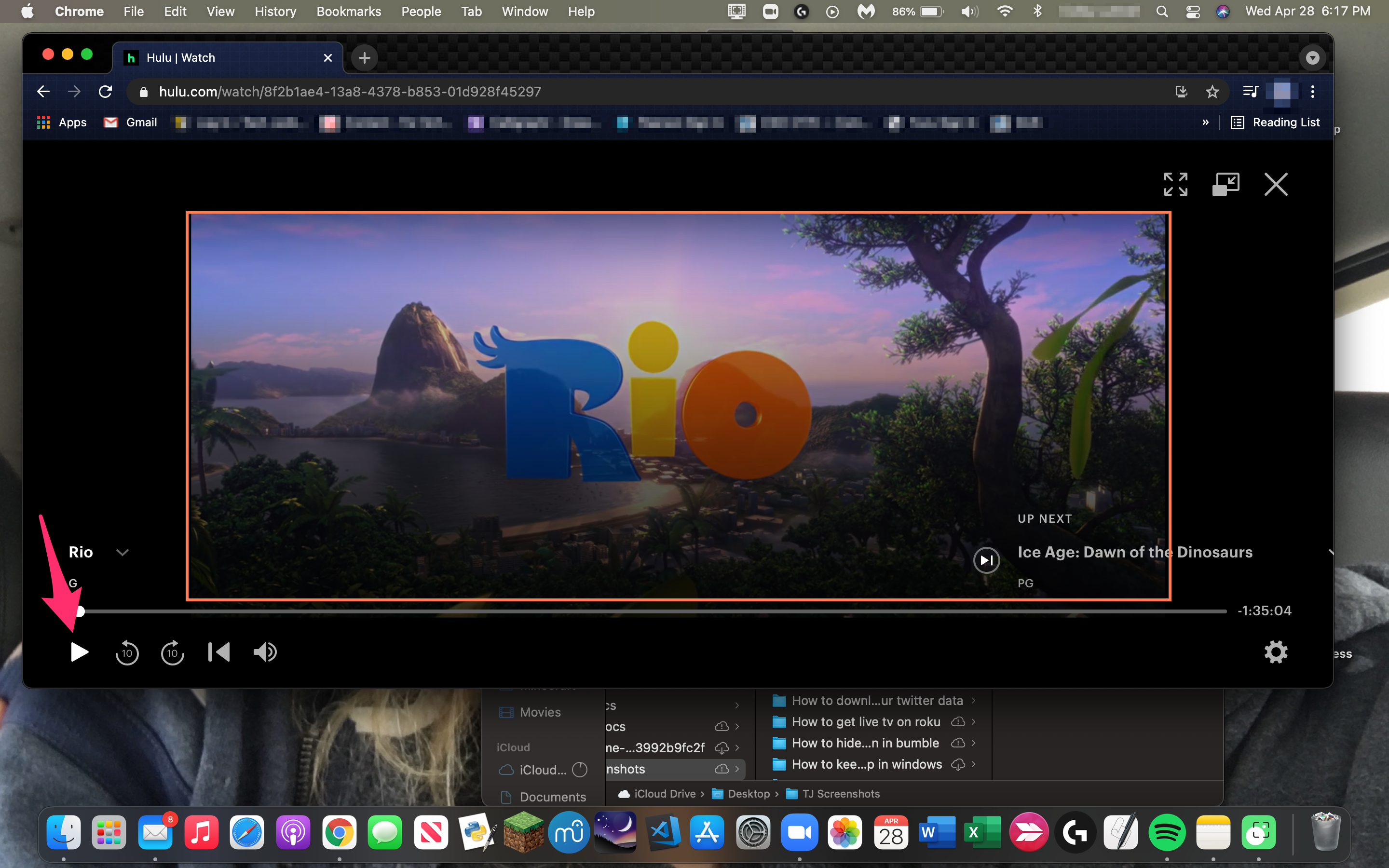
- Wenn Ihr Video mit der Wiedergabe fertig ist, drücken Sie F10, um die Aufnahme zu stoppen. Ihr Video wird automatisch im MKV-Format auf Ihrer Festplatte gespeichert.
- Verwenden Sie das Scheren-Werkzeug von Movavi, um nicht benötigte Abschnitte am Anfang oder Ende des Videos zu entfernen.
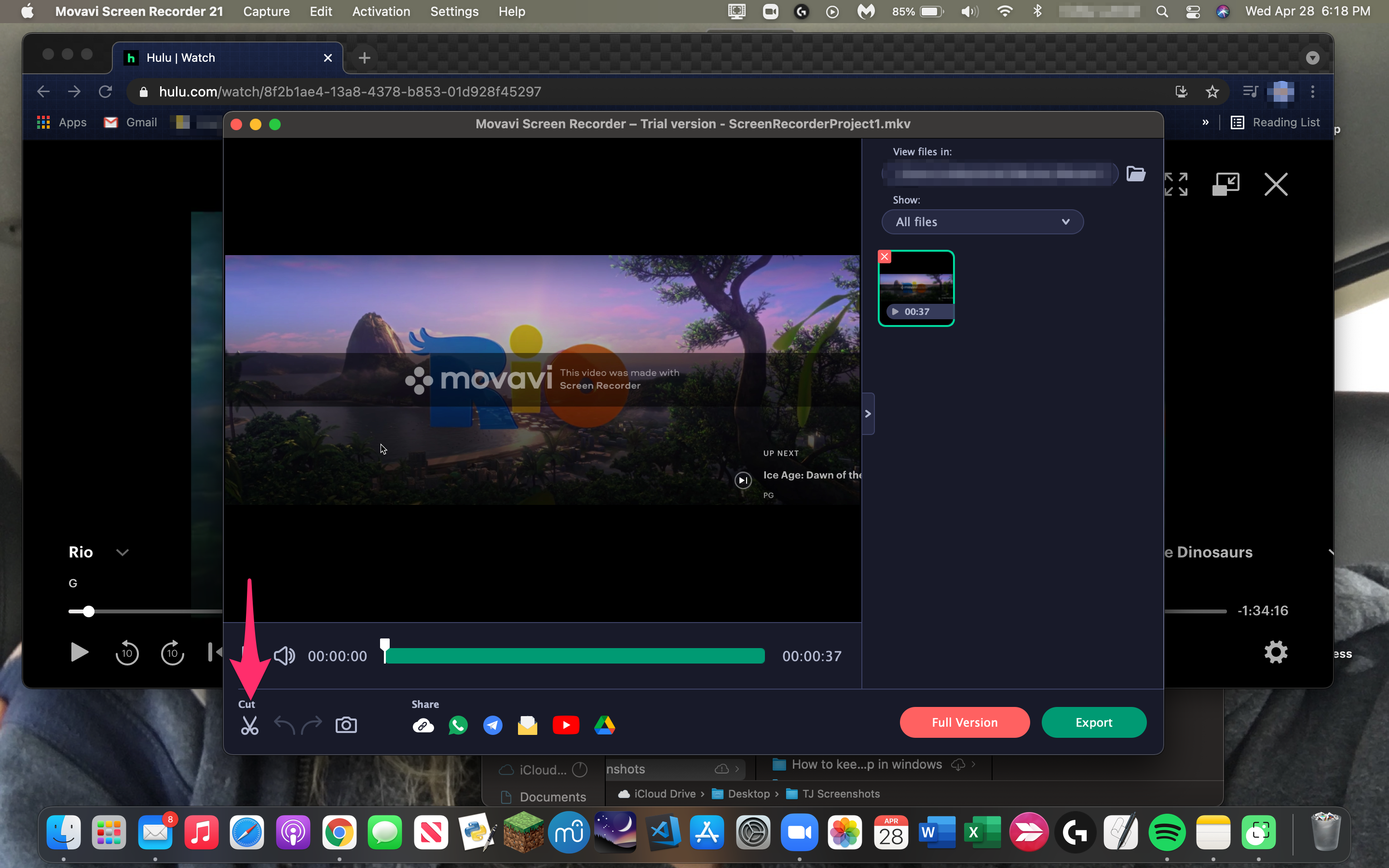
- Klicken Sie auf die Export-Schaltfläche unten rechts im Fenster.
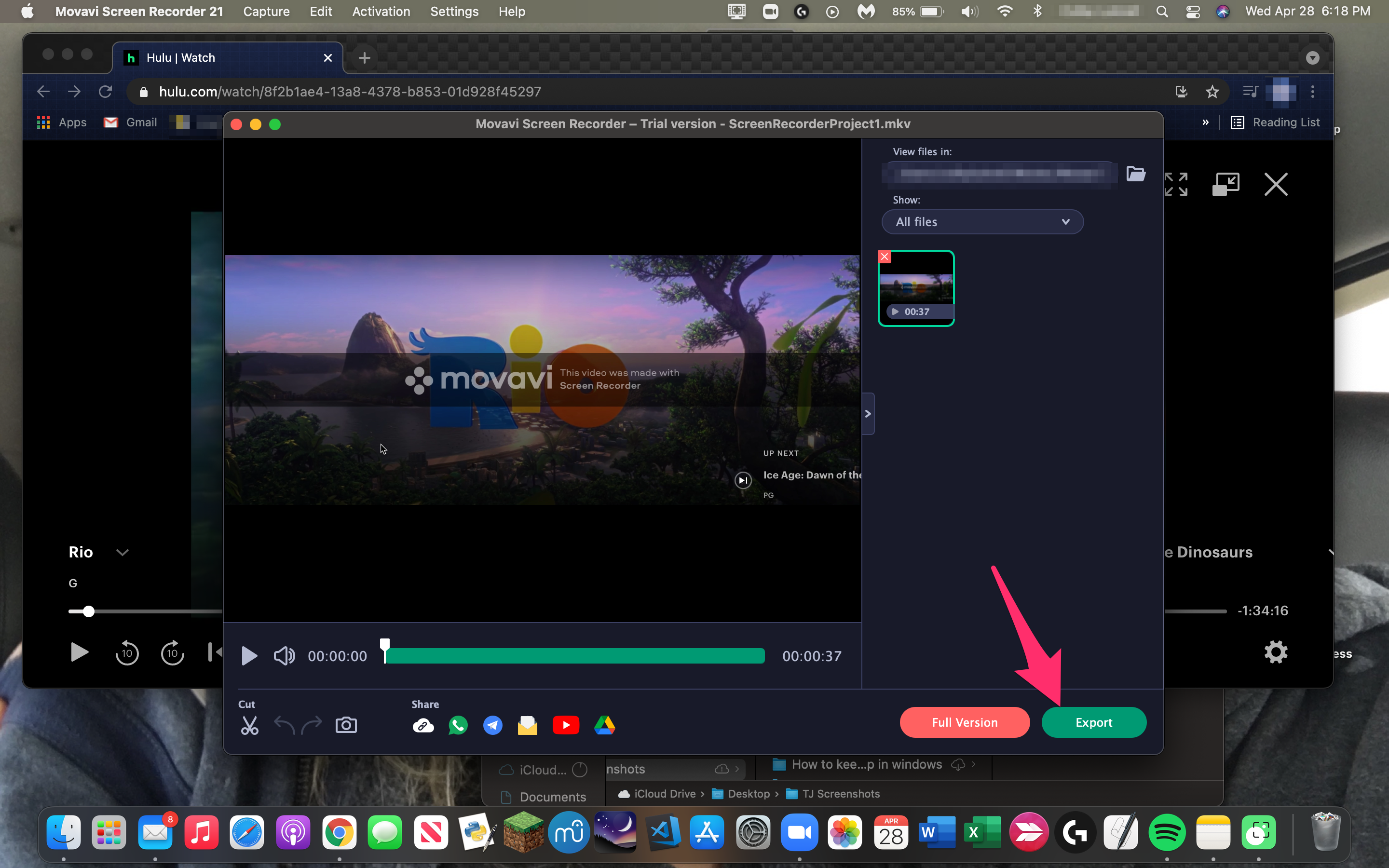
- Konvertieren Sie das Video in das von Ihnen bevorzugte Format; Movavi unterstützt nativ MKV, MP4, WMV, AVI und andere Formate.
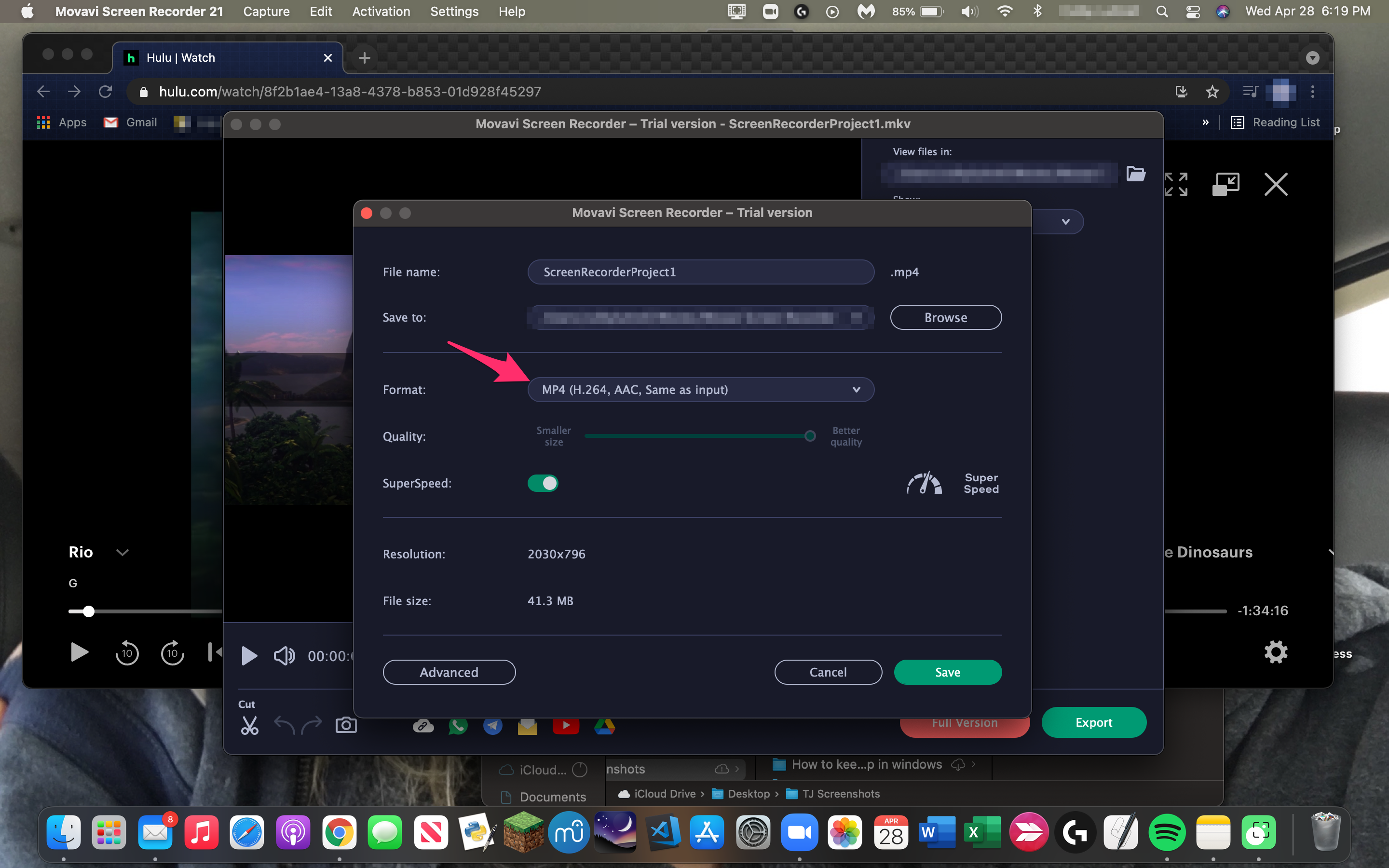
- Wenn Sie alle Einstellungen wie gewünscht vorgenommen haben, klicken Sie auf die Schaltfläche Speichern unter.
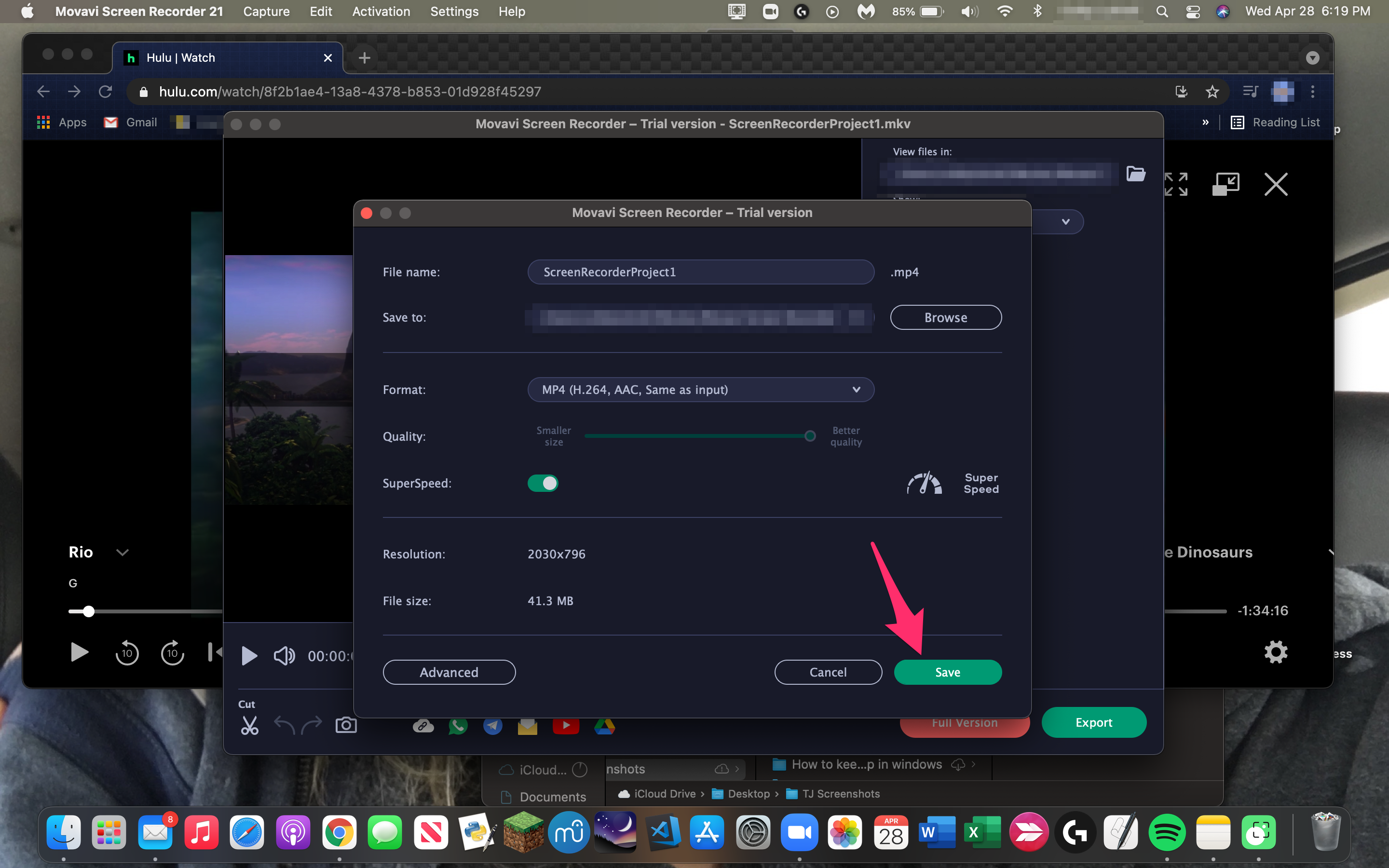
Der Vorteil dieses Programms besteht darin, dass Sie Ihre Medien in jedem beliebigen Format speichern können, normalerweise im supereffizienten und platzsparenden MP4. Es gibt keine zeitlichen Begrenzungen und keine Beschränkungen, wie Sie die Medien aufbewahren oder verwenden. Der Nachteil von Movavi ist, dass es teuer ist; 59,99 $ für die Vollversion. Sie können es kostenlos ausprobieren, um zu sehen, ob Sie bereit sind, dafür zu springen.

iTube Studio – Hulu-Downloader
iTube Studio – Hulu Downloader ist ein sehr beschreibender Titel für eine PC- und Mac-App, die genau das tut, was der Titel impliziert. Es ist mit Hulu, Netflix und einer Vielzahl anderer Streaming-Dienste kompatibel. Wie Movavi Screen Recorder zeichnet es auf, was auf Ihrem Bildschirm angezeigt wird, und nicht den Stream selbst. Dies bedeutet, dass Sie es nach dem Einrichten vollständig in Ruhe lassen müssen, da Sie sonst die Aufnahme gefährden.
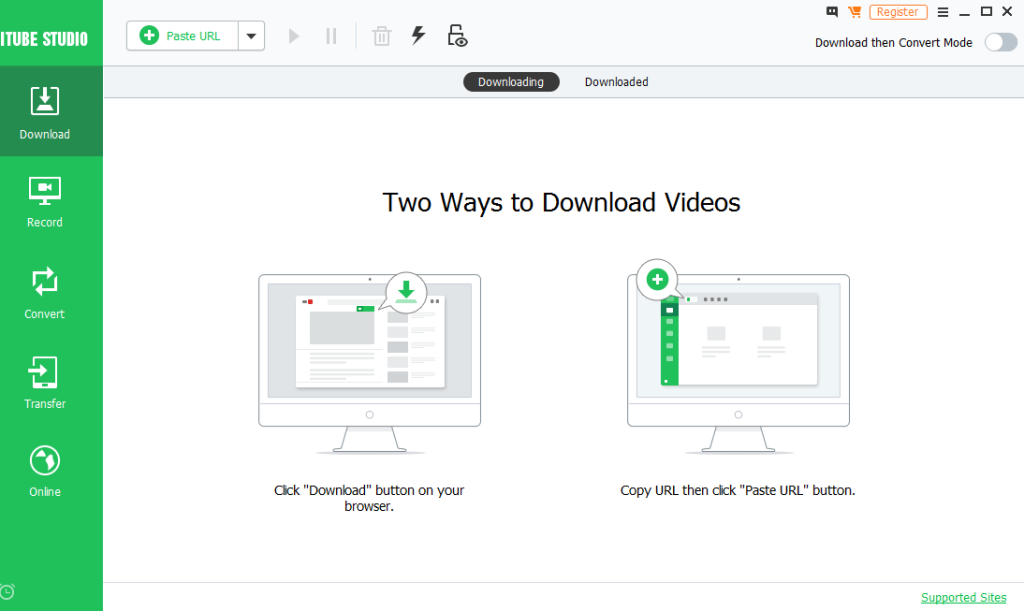
Hulu Downloader hat zwei verschiedene Möglichkeiten zum Herunterladen, ist aber auch einfach zu bedienen.
- Starten Sie das Hulu Downloader-Tool.
- Öffnen Sie Hulu in Ihrem Browser.
- Navigieren Sie zu dem Video, das Sie aufnehmen möchten.
- Klicken Sie entweder auf die Schaltfläche „Herunterladen“, die jetzt über dem Video schwebt, oder kopieren Sie die Hulu-URL und fügen Sie sie in den Abschnitt „URL einfügen“ des Hulu-Downloader-Tools ein und klicken Sie auf „Herunterladen“.
- Wenn Sie die Methode URL einfügen verwenden, können Sie mehrere Streams nacheinander herunterladen.
- Lassen Sie Ihr Video abspielen, während das Tool es aufzeichnet.
- Gehen Sie zur Registerkarte „Konvertieren“ und wählen Sie das Format aus, in dem Sie Ihr Video speichern möchten.
Wie Movavi ist Hulu Downloader eine kostenpflichtige App. Für die PC-Version kostet eine einjährige Lizenz 19,99 $ und eine lebenslange Lizenz 29 $. Auf der Mac-Seite betragen die Kosten 24,95 USD pro Jahr oder 34,95 USD für eine lebenslange Lizenz. Beide Versionen bieten auch Multisite- und Business-Versionen zu einem erheblichen Preisaufschlag.
Weiterspielen
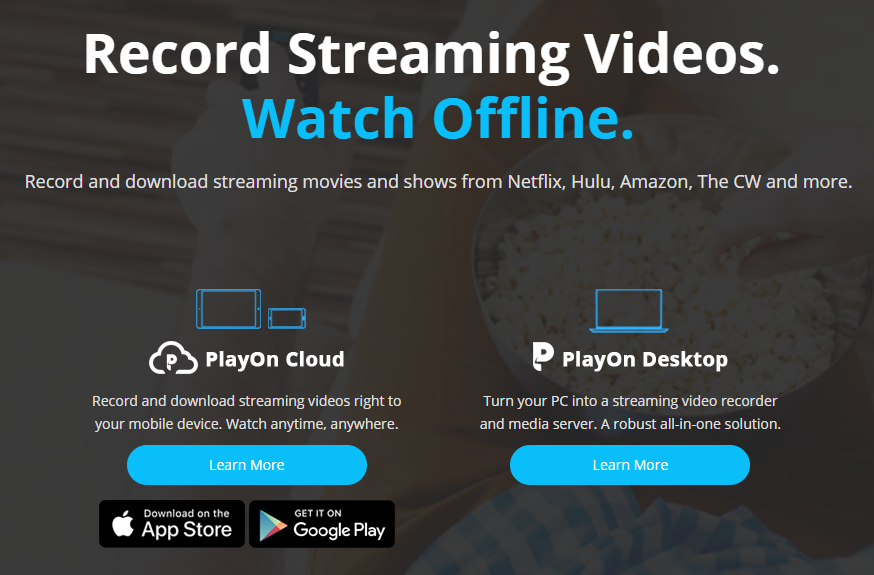
PlayOn ist ein Dienst, mit dem Sie Streaming-Filme von Hulu sowie von mehreren anderen Websites aufnehmen und herunterladen können. Es ist bei weitem die ausgefeilteste Lösung von allen, die ich hier besprochen habe. Es ist kein Bildschirmrekorder, sondern erstellt tatsächlich eine Browsersitzung, geht zu Hulu oder anderen Streaming-Sites, die Sie verwenden, und zeichnet das Video direkt aus dem Stream auf, sodass Sie eine perfekte verlustfreie Kopie des Videoinhalts erhalten.
PlayOn hat zwei Varianten. Es gibt eine Cloud-Version, mit der Sie Videos auf Ihr Mobilgerät ziehen können, sowie eine Desktop-Version, die Ihren PC in einen Videorekorder und Medienserver verwandelt. Das Preismodell ist für jede Version unterschiedlich. In der Cloud-App zahlen Sie 25 Cent pro einzelnem Video, das Sie herunterladen möchten. In der PC-Version können Sie die App direkt für 69,99 $ kaufen (im Angebot für 34,99 $ ab April 2019) oder eine monatliche Lizenz für 4,99 $/Monat oder eine Jahreslizenz für 24,99 $/Jahr erwerben.
PlayOn bietet eine Reihe von Funktionen, die weniger robuste Apps nicht bieten. Zum Beispiel verfügt es über eine Ad-Skipping-Technologie, mit der Sie alle Anzeigen in Shows, die Sie heruntergeladen haben, überspringen können.
Darüber hinaus können Sie eine Show mit einem Klick „abonnieren“, automatisch die gesamte Staffel oder den Lauf der Show herunterladen und neue Folgen abrufen, wenn sie erscheinen.
Sie können PlayOn so einstellen, dass es außerhalb der Spitzenzeiten aufzeichnet, sodass Ihre Shows nachts leise heruntergeladen werden, wenn Ihre Internetverbindung nicht für andere Dinge verwendet wird. Sie können Sendungen auch von Ihrem PC auf Ihren Fernseher streamen. Insgesamt ist PlayOn reich an Funktionen und sehr nützlich.
Video Keeper zum Herunterladen von Filmen und Shows
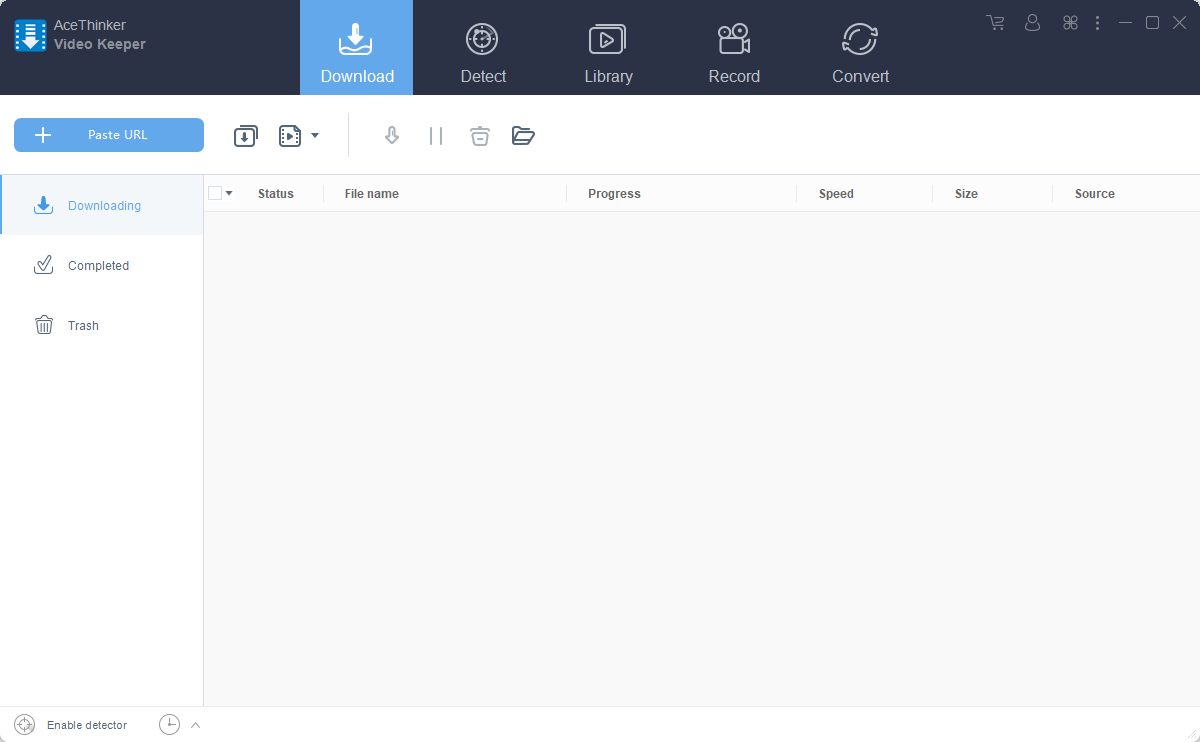
AceThinker Video Keeper ist ein eigenständiger Video-Downloader für Windows oder Mac, mit dem Sie Videos von einer großen Anzahl von Websites herunterladen können, darunter Hulu, YouTube, Vimeo, Dailymotion, Facebook, TED, Metacafe, Lynda, Veoh, MyVideo, Break, VEVO und viele mehr. Video Keeper lädt SD-, HD- und sogar 4K-Videostreams herunter, sodass Sie die resultierenden Videodateien zur Wiedergabe auf Ihrem Telefon, Tablet oder Desktop speichern können. Ein nettes Feature der Software ist, dass Sie YouTube-Kanäle und Wiedergabelisten mit einem einzigen Klick herunterladen können. Video Keeper kostet 39,95 $ für die Vollversion, aber mit der kostenlosen Version können Sie seine Eignung testen.
Video Keeper kann auch Videodateien in jedes Standardformat konvertieren, ohne dass neue Codecs hinzugefügt oder zusätzliche Software installiert werden müssen. Die Anwendung unterstützt die Formate MP4, AVI, MOV, WMV, FLV, MKV, 3GP und ASF sowie einige andere weniger bekannte Standards.
Es gibt integrierte Videovoreinstellungen für die Wiedergabe auf iPhone, iPad, Apple TV, Android-Telefonen, Tablets, PSP, PS3, Xbox und anderen Arten von Anzeigegeräten. Darüber hinaus können Sie mit der Vollversion bis zu fünf Video-Feeds gleichzeitig herunterladen, ohne die anderen Downloads zu verlangsamen.
Video Keeper hat auch eine Funktion namens Discover-Modus, mit der Sie jede Videodatei, die Sie gerade online ansehen, automatisch transparent im Hintergrund herunterladen können.
Stream-Transport
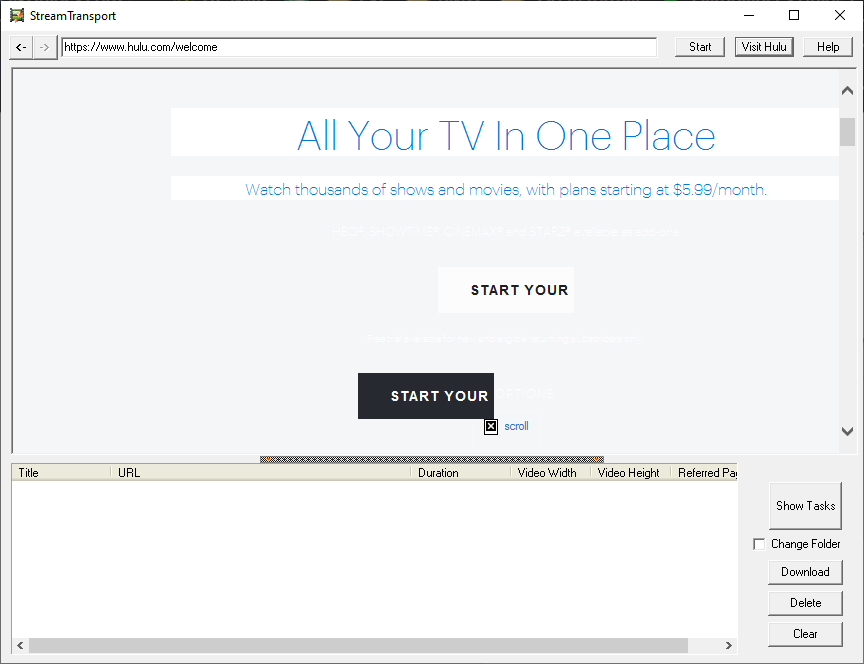
Stream Transport ist ein kleiner Rückblick in dieser Zusammenfassung von Apps, von denen die meisten glatte, gläserne „moderne“ Schnittstellen haben. Steam Transport ist eher retro und sieht aus, als wäre es direkt aus den 1990er Jahren gefallen. Trotzdem funktioniert es gut als Downloader und hat einen großen Vorteil gegenüber den anderen: Es ist völlig kostenlos. Stream Transport ist ausgestattet, um Videodateien mit den Protokollen HTTP, RTMP, RTMPT, RTMPE und RTMPTE abzurufen, was eine große Anzahl von Websites abdeckt, darunter Hulu, Veoh, Boxee, Joost, YouTube, Yahoo Video, CBS, SVTPlay, TV4Play, usw. Sie können Videos automatisch aufnehmen und haben nicht die Mühe, URLs zu kopieren und einzufügen, es sei denn, Sie möchten. Videos werden entweder im FLV- oder im MP4-Format gespeichert, und Stream Transport verfügt auch über einen integrierten Player für Ihre Videos.
Ein möglicher Wermutstropfen: Stream Transport hat seit 2014 kein Update mehr und das Programm scheint nicht mehr weiterentwickelt zu werden.
AllMyTube zum Herunterladen von Filmen
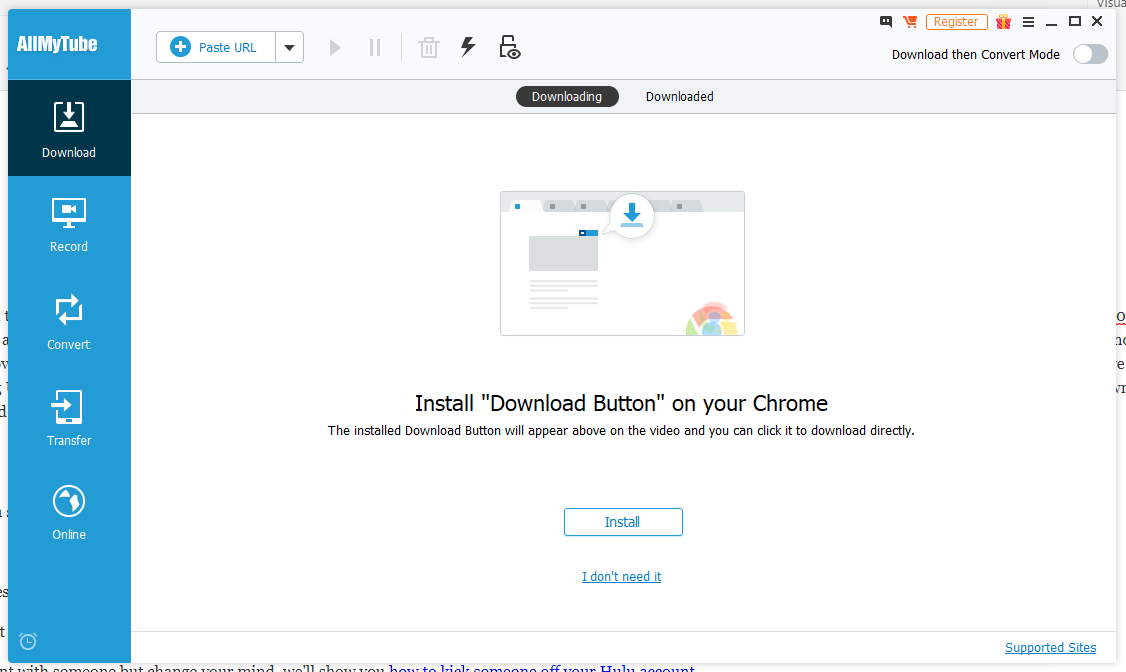
WonderShare AllMyTube ist ein eigenständiger Downloader für Windows oder Mac. Es gibt eine kostenlose Testversion zum Herunterladen und die vollständige Software kostet nur 29 US-Dollar. AllMyTube enthält eine Erweiterung für Webbrowser, die Ihrer In-Browser-Erfahrung eine „Download“-Schaltfläche hinzufügt, sodass Sie einfach wie gewohnt zu Hulu (oder jeder anderen Videoseite) navigieren können und die Download-Schaltfläche auf dem Video erscheint, das Sie haben Uhr. AllMyTube ermöglicht Ihnen die Konvertierung während des Downloads, sodass Ihre heruntergeladenen Videodateien im geeigneten Format für Ihr Wiedergabegerät vorliegen, und enthält auch ein Bildschirmaufzeichnungsprogramm für Websites, deren Download-Mechanismus durch Software blockiert ist.
AllMyTube enthält eine QR-Code-Funktion, mit der Sie den Code scannen können, um heruntergeladene Dateien über Ihr WLAN-Netzwerk drahtlos auf Ihre tragbaren Geräte zu übertragen.
In der App ist ein Player integriert, mit dem Sie Ihre Hulu-Videos direkt ansehen können. Natürlich können Sie je nach Größe Ihrer Netzwerkleitung mehrere Videos gleichzeitig und mit bis zu 3-facher Wiedergabegeschwindigkeit herunterladen.
Eine der besten Möglichkeiten, Hulu anzusehen, ist der Amazon Fire TV Stick – eine kostengünstige, leistungsstarke und voll ausgestattete TV-Lösung für Kabelschneider.
Benötigen Sie weitere Informationen, um das Beste aus Ihrem Hulu-Abonnement herauszuholen? Wir geben dir Deckung!
Wenn Sie Ihr Hulu-Konto mit jemandem teilen, aber Ihre Meinung ändern, zeigen wir Ihnen, wie Sie jemanden aus Ihrem Hulu-Konto werfen können.
Versuchen Sie zu entscheiden, ob Hulu das Richtige für Sie ist? Sehen Sie sich unseren Leitfaden zu den Vor- und Nachteilen eines Hulu-Abonnements an.
Möchtest du nicht, dass dein Mitbewohner herausfindet, dass du dieses Teenie-Vampir-Drama angeschaut hast? Erfahren Sie, wie Sie Ihren Hulu-Verlauf löschen.
Versuchen Sie, Hulu außerhalb der USA zu bekommen? Schauen Sie sich unser Tutorial an, um Hulu in Kanada zu bekommen … oder es überall sonst auf der Welt zu bekommen.
Haben Sie weitere Vorschläge zum Herunterladen von Inhalten von Hulu? Wenn ja, dann teilen Sie sie uns bitte im Kommentarbereich mit!